Программа Uniprof нужна для того, чтобы мы могли воспользоваться программатором Громова.
В предыдущей статье мы с вами рассмотрели, что такое программатор и как собрать программатор Громова , подключаемый к СОМ порту, а также как подключить программатор к прошиваемому микроконтроллеру. Так как программатор подключается к компьютеру, то мы должны после подключения программатора к ПК запустить на компьютере специальный софт, называемый программой – оболочкой , для того чтобы мы могли прошить микроконтроллер. С программатором Громова работают две широко распространенные оболочки: Uniprof и Ponyprog , кто — то выбирает первую, кто-то вторую, я же предпочитаю работать с Uniprof . В этой статье мы как раз и рассмотрим, как работать в программе Uniprof. Оболочке Ponyprog, будет посвящен один из наших дальнейших обзоров.
Существуют несколько версий этой программы, но они мало чем отличаются. Некоторые чуть менее стабильны и имеют меньший список поддерживаемых типов микроконтроллеров.
После того, как мы распакуем архив с программой и откроем папку, мы увидим такой список файлов:

Рассмотрим, какие из них будут нам интересны. Это в первую очередь файл, в виде микросхемы с малиновой стрелкой. Именно он запускает программу оболочку.
Перед тем как начать разбирать интерфейс программы, хочу сказать, что создатели программы позаботились о том, чтобы облегчить нам работу с оболочкой настолько, насколько это вообще возможно. Они выпустили файл справки. Этот файл находится в общей папке и выглядит в виде страницы с желтым знаком вопроса. Те, кто много работают за компьютером, знают, что так выглядят Help файлы Windows. Что же мы увидим когда откроем его ? А увидим мы следующее:
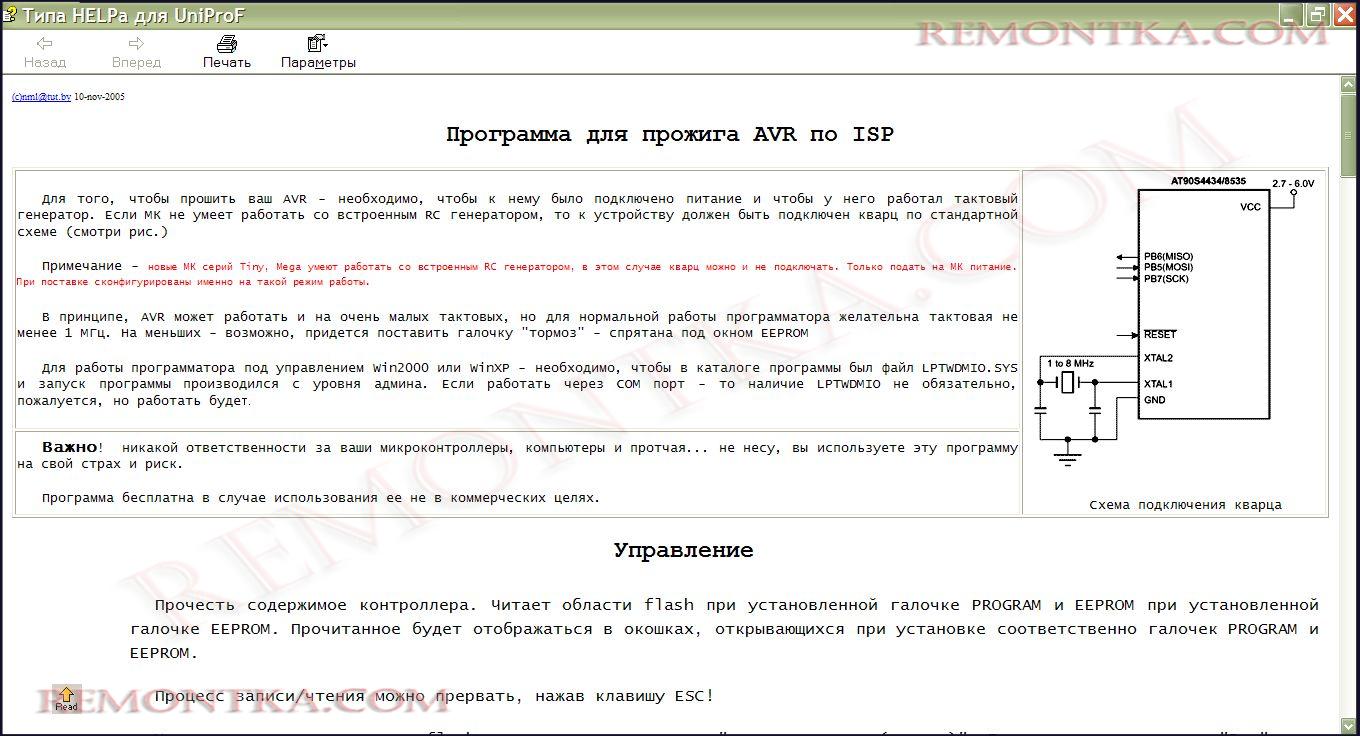
Итак, перейдем к разбору интерфейса нашей оболочки. Такое окно мы видим после запуска программы:

На экране появилось сообщение: “МК не откликнулся. Проверьте порт и подключение.“ Так и должно быть. В данный момент программатор и МК у нас не подключены. Сразу хочу сказать, что программа работает не только с программаторами, работающими через СОМ порт, но и через LPT. Так вот, собирать программатор 6 проводков для прошивания через LPT порт я вам категорически не рекомендую. Если уж очень приспичит собрать программатор 6 проводков для разовой прошивки, используйте панельку под микросхему и подпаяйтесь непосредственно к её выводам. Дело в том, что СОМ порт намного более устойчив к замыканиям и перегрузкам, нежели LPT порт. С LPT-портом достаточно одного замыкания и вы можете безвозвратно его выжечь.
Вернемся к нашей оболочке, в правом нижнем углу мы видим, что программа работает аж с пятью СОМ портами и одним LPT портом. Путем выставления нужной галочки, мы должны выбрать наш СОМ порт

Что делать если вы не знаете к какому по счету СОМ порту у вас подключен программатор ? В таком случае открываете программу, изменяете СОМ порт на следующий по списку и выходите из нее. Обычно используются СОМ порты под номерами 1 и 2.
Разбираем дальше. В верхней части окна программы, мы видим надпись синим цветом “unknown”
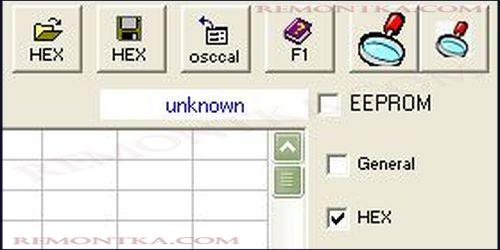
После того как МК определится в программе, здесь будет показана модель нашего микроконтроллера и объем его памяти, например, Tiny 2313, 2k bytes.
Если нам помимо FLASH памяти требуется прошить еще и EEPROM, ставим на ней галочку так, как это сделано на рисунке ниже:

Теперь такой вопросик: какая единица измерения силы тока ? Можешь зайти и увидеть ответ.